注意:
-
如果你在 S 模式下运行 Windows,则它经过简化,因此“ 病毒 & 威胁防护 ”区域的选项比此处所述的选项要少。 这是因为 S 模式下 Windows 的内置安全性会自动阻止病毒和其他威胁在你的设备上运行。
-
在早期版本的Windows 10中,Windows 安全中心称为Windows Defender安全中心。
Windows 安全中心 中的病毒 & 威胁防护可帮助你扫描设备上的威胁。 还可以运行不同类型的扫描,查看以前的病毒和威胁扫描的结果,并获取Microsoft Defender 防病毒提供的最新保护。
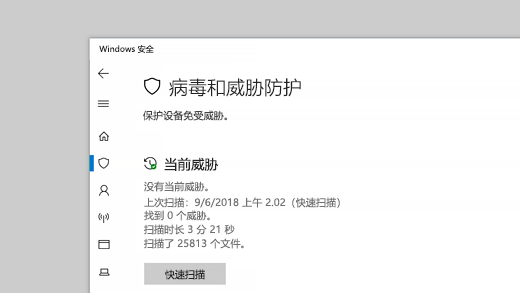
在“当前威胁”下,可以:
-
查看当前在你的设备上发现的任何威胁。
-
查看最近一次在设备上运行扫描的时间,以及花费的时间和扫描的文件数。
-
启动新的快速扫描或进入 扫描选项 ,以运行更广泛的或自定义的扫描。
-
查看在它们可能影响你的之前已隔离的威胁,以及你已允许在你的设备上运行的任何威胁。
注意: 如果你使用的是第三方防病毒软件,可以在这里使用其病毒和威胁防护选项。
运行所需的扫描
即使 Windows 安全中心处于打开状态并自动扫描你的设备,你仍然可以在需要时执行其他扫描。
-
快速扫描。 是否担心你可能执行了一些向设备引入可疑文件或病毒的操作? 选择“快速扫描”(在以前版本的 Windows 10 中称为“立即扫描”)可立即检查你的设备是否有任何最新威胁。 在你不希望花时间对所有文件和文件夹运行完全扫描时,此选项很有用。 如果Windows 安全中心提醒你运行其它类型的扫描,你将在快速扫描结束后收到提醒。
-
扫描选项。 选择该链接,从以下高级扫描选项中选择:
-
完全扫描。 扫描设备上的每个文件和程序。
-
自定义扫描。 仅扫描你选择的文件和文件夹。
-
Microsoft Defender 脱机扫描。 使用最新定义扫描设备中的最新威胁。 这发生在重启后,无需加载 Windows,因此任何持久性恶意软件在隐藏或防御自身时都更加困难。 当你担心设备已受到恶意软件或病毒的攻击时,或者如果你想要扫描设备而不连接到 Internet,请运行它。 这将重启你的设备,所以请确保保存你可能需要打开的文件。有关详细信息,请参阅使用脱机Microsoft Defender帮助保护我的电脑。
-
注意: 扫描选项称为在早期版本的 Windows 10 中运行新的高级扫描。
管理病毒和威胁防护设置
当你想要自定义保护级别、向 Microsoft 发送示例文件、从重复扫描中排除受信任的文件和文件夹或临时关闭保护时,请使用病毒和威胁防护设置。
管理你的实时保护
需要短时间停止运行实时保护? 可以使用实时保护设置暂时将其关闭;但是,实时保护将在一小段时间后自动重新打开,以恢复对设备的保护。 实时保护处于关闭状态时,将不会对你打开或下载的文件扫描威胁。
注意: 如果你正在使用的设备是组织的一部分,则系统管理员可能会阻止你关闭实时保护。
获取对云提供的保护的访问权限
为设备提供云中最新威胁定义和威胁行为检测的访问权限。 此设置允许 Microsoft Defender 在连接到 Internet 时从 Microsoft 获取不断更新的改进。 这将导致更准确地识别、阻止和修复威胁。
默认情况下,此设置处于打开状态。
向我们发送文件以及自动提交示例
如果使用云提供的保护连接到云,则可以让 Defender 自动向 Microsoft 发送可疑文件,以检查它们是否存在潜在威胁。 如果需要发送其他文件,Microsoft 会通知你;如果请求的文件包含个人信息,Microsoft 会通知你,以便你决定是否要发送该文件。
如果你担心某个文件,并希望确保它已提交以供评估,则可以选择“ 手动提交示例 ”,向我们发送所需的任何文件。
篡改防护保护你的安全设置。
Microsoft Defender 防病毒设置偶尔可能会因恶意或粗心大意的应用或进程而更改;或有时由不觉知的人。 篡改防护开启时,实时保护等重要设置不能被轻易或偶然关闭。
默认情况下,对使用者启用此设置。
了解有关篡改防护的详细信息
防止未经授权就访问文件
使用受控文件夹访问设置来管理不受信任的应用可以对其进行更改的文件夹。 还可以将其他应用添加到受信任列表,以便他们可以在这些文件夹中进行更改。 这是一个功能强大的工具,可让你的文件更安全地免受勒索软件的侵害。
当你打开受控文件夹访问权限时,默认情况下,你最常使用的许多文件夹都将受到保护。 这意味着任何未知或不受信任的应用都无法访问或更改这些文件夹中的内容。 如果添加其他文件夹,它们也会受到保护。
从病毒扫描中排除项目
有时,你将需要从扫描中排除特定的文件、文件夹、文件类型或进程,例如,在这些内容是受信任的项目并且你确定不需要花时间对其进行扫描的情况下。 在这些极少数情况下,可以为其添加排除项。
管理你的通知
Windows 安全将发送设备的健康和安全通知。 你能在通知页将通知开启或关闭。 在“病毒和威胁防护设置“下“病毒和威胁防护”,选择“管理设置”,滚动至通知选择更改通知设置。
使用最近更新保护设备
安全智能(有时指“定义”)是一些文件,其中包含有关可能感染设备的最新威胁的信息。 每次运行扫描时,Windows 安全中心都会使用安全智能。
作为Windows 更新的一部分,Microsoft自动下载最新的智能保护你的设备,但你也可以手动检查。 在“病毒和威胁防护”页面上的“防护更新”下,选择“检查更新”可扫描最新定义。







